php小编新一为大家带来Win11任务栏隐藏的调出方法和恢复显示的教程。近期,许多用户升级到Win11后发现任务栏不见了,不知道该如何操作。别担心!我们为您提供了简单易行的解决方案。无论您是想隐藏任务栏,还是想找回隐藏的任务栏,本文都会一一为您解答。让我们一起来看看吧!
win11任务栏隐藏了怎么调出来
1、我们把鼠标移动到底部的任务栏。
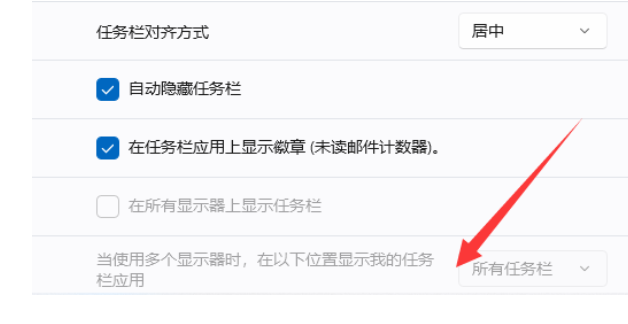
2、正常情况下下面就就会出现任务栏了。
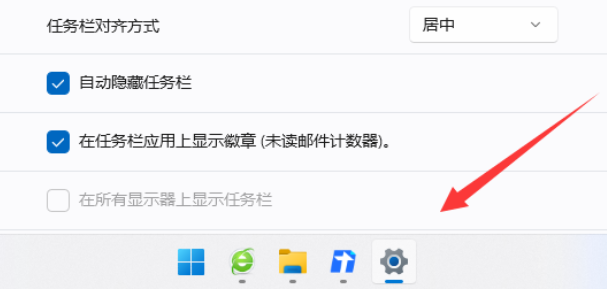
3、当然也有时候还是看不到,这个时候我们就可以按下键盘上的win键。

4、然后底部的任务栏就会出现了。
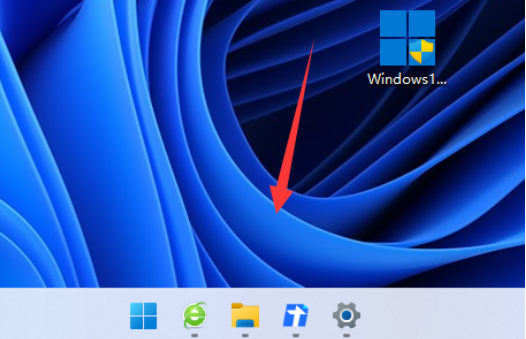
以上是win11任务栏隐藏了怎么调出来?win11任务栏恢复显示教程的详细内容。更多信息请关注PHP中文网其他相关文章!




